vmware虚拟机在win10安装兼容性 Win10系统hyper v与vmware不兼容的解决方法
随着科技的不断发展,虚拟化技术在计算机领域中扮演着越来越重要的角色,而在虚拟化技术中,VMware虚拟机是备受广大用户青睐的一种选择。当我们尝试在Windows 10系统上安装VMware虚拟机时,可能会遇到一些兼容性问题。尤其是在使用Windows 10系统自带的Hyper-V功能后,VMware虚拟机可能无法正常运行。如何解决Windows 10系统中Hyper-V与VMware不兼容的问题呢?接下来我们将探讨一些解决方法。
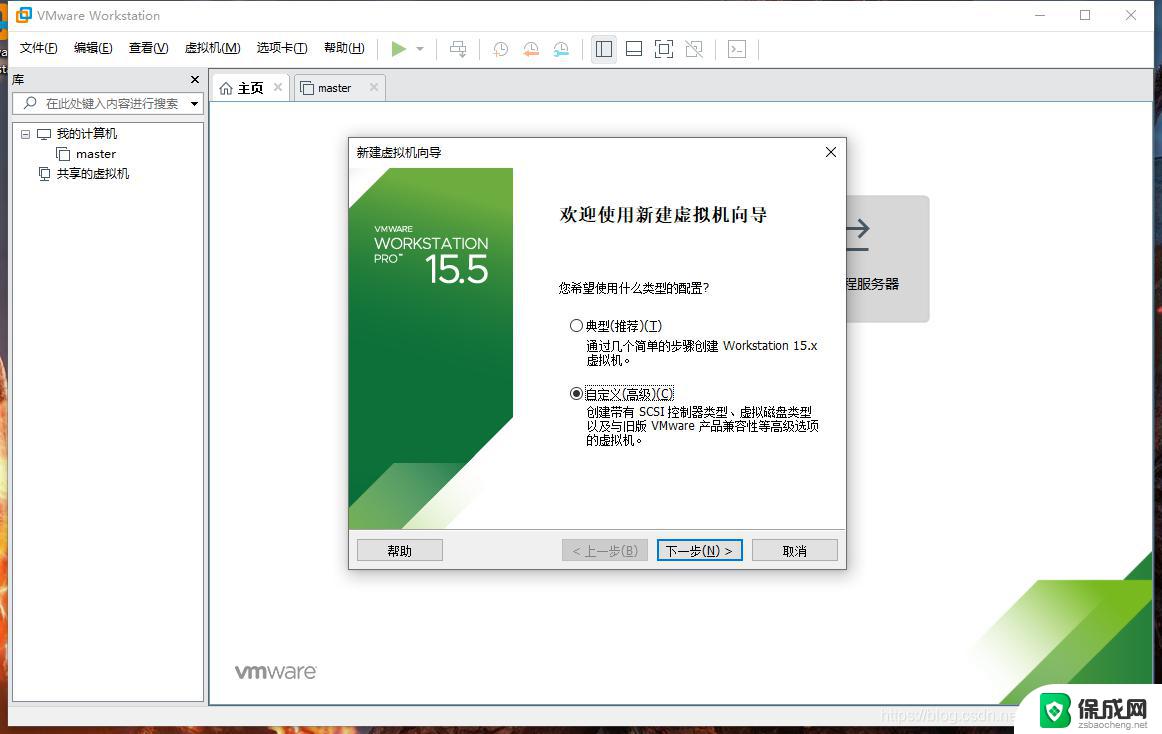
具体步骤:
1、按下键盘上的“win+S”打开搜索框,输入控制面板并且打开。
2、打开后在查看方式中选择,大图标。
3、设置好以后,我们找到并打开“程序和功能”这个选项。
4、打开后,点击左侧的“启动或关闭Windows功能”选项。
5、打开后,找到Hyper-V,将前面的勾选给他去掉,然后点击确定。
6、完成后重启计算机。
7、重启完成后,按下键盘上的“win+i”键打开设置。
8、找到“更新和安全”并且双击选择进入。
9、进入后点击“Windows安全中心”
10、选择“打开Windows安全中心”。
11、将窗口放大至全屏,然后点击左侧的“设备安全性”。
12、点击后,选择“内核隔离详细信息”。
13、进入后,将“开”设置为“关”。设置好了以后重启电脑问题就解决了。
以上就是在Windows 10上安装VMware虚拟机时的兼容性问题解决步骤,如果你遇到了相同的问题,可以参考本文提供的步骤来修复,希望对大家有所帮助。
vmware虚拟机在win10安装兼容性 Win10系统hyper v与vmware不兼容的解决方法相关教程
-
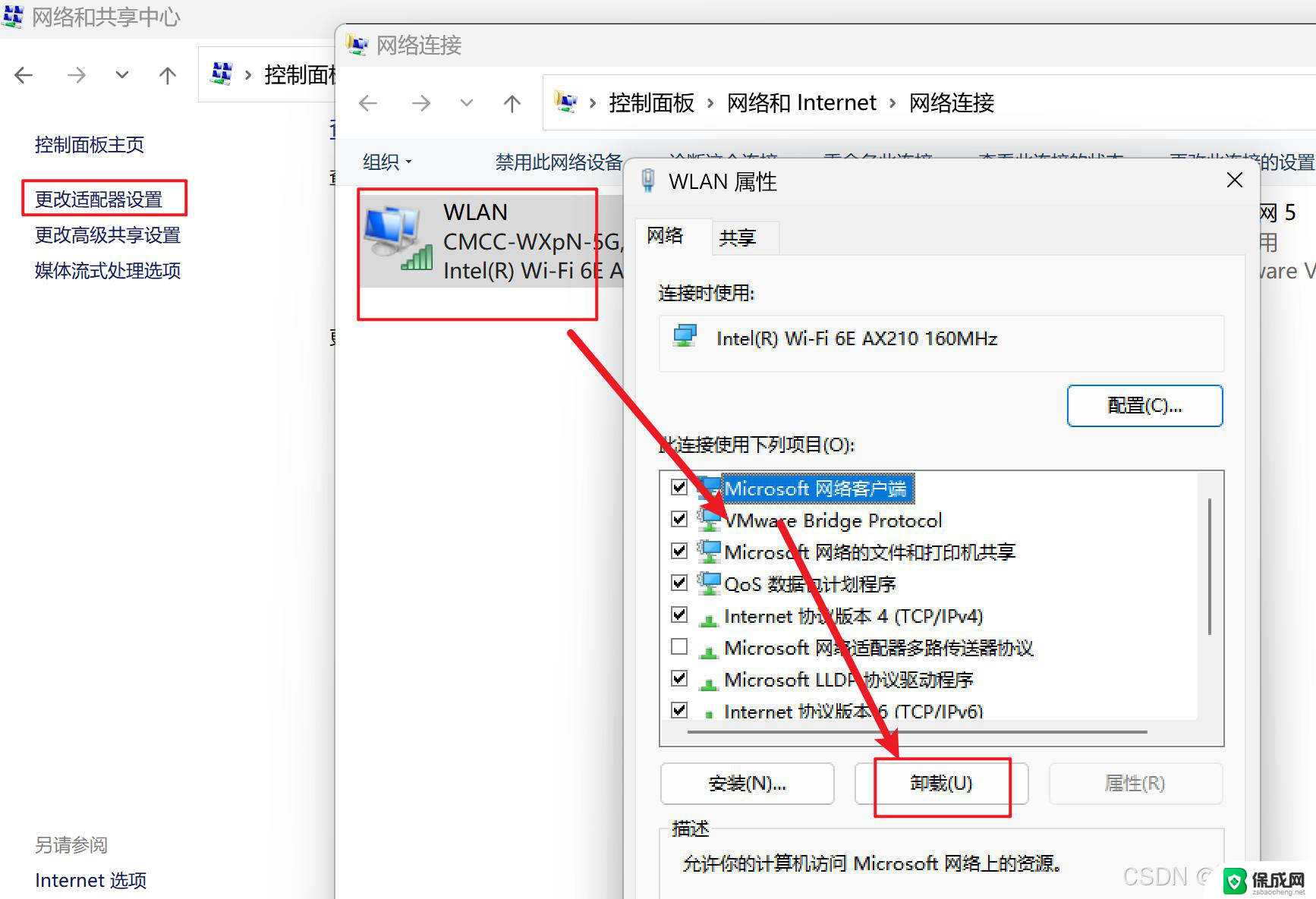 vm安卓虚拟机如何连接网络 VMware虚拟机网络设置方法
vm安卓虚拟机如何连接网络 VMware虚拟机网络设置方法2024-09-14
-
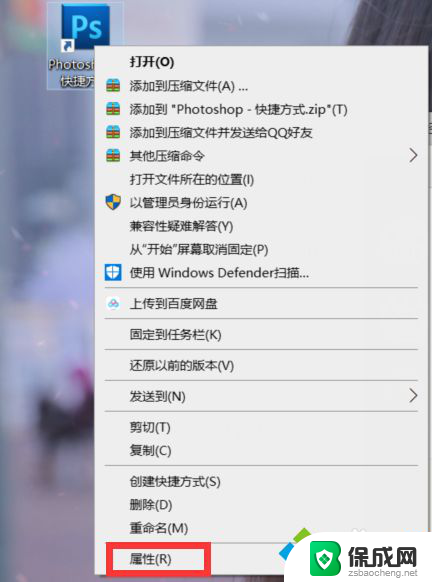 软件与win10不兼容怎么办 Win10软件不兼容怎么办
软件与win10不兼容怎么办 Win10软件不兼容怎么办2024-10-02
-
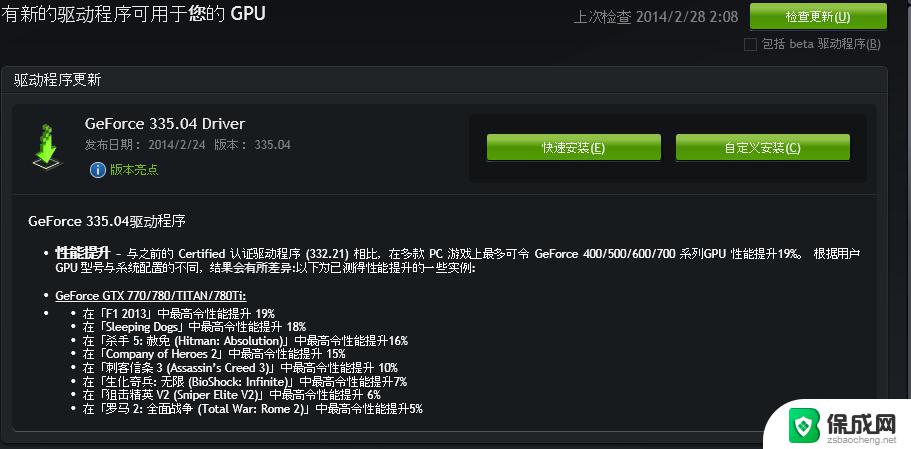 显卡驱动不兼容windows版本 显卡驱动与Win11系统不兼容怎么办
显卡驱动不兼容windows版本 显卡驱动与Win11系统不兼容怎么办2024-04-25
-
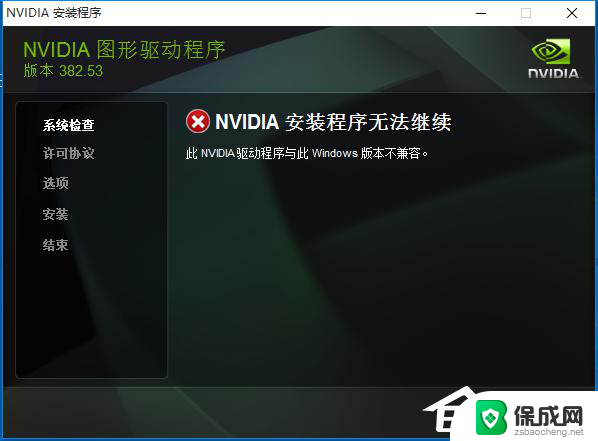 此英伟达驱动程序与此windows版本不兼容 Win10 NVIDIA驱动不兼容怎么办
此英伟达驱动程序与此windows版本不兼容 Win10 NVIDIA驱动不兼容怎么办2024-02-09
-
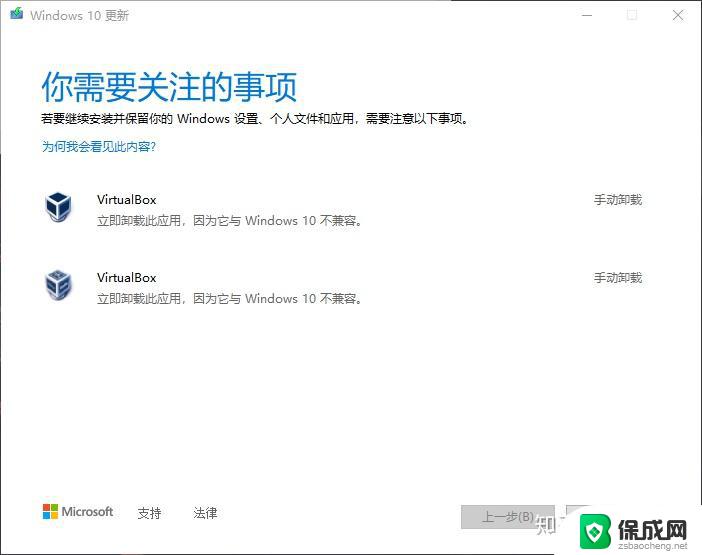 立即卸载此应用因为它与windows11不兼容 Win11不兼容驱动程序删除方法
立即卸载此应用因为它与windows11不兼容 Win11不兼容驱动程序删除方法2024-08-15
-
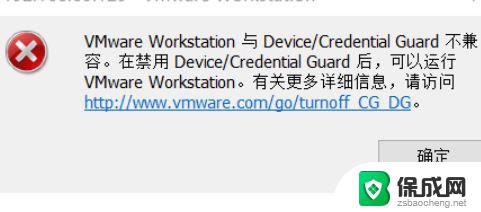 vmware蓝屏怎么解决win11 解决Win11运行VMware时出现蓝屏的四种方法
vmware蓝屏怎么解决win11 解决Win11运行VMware时出现蓝屏的四种方法2024-02-10
- 需要vmware install disk上的文件.dll 如何解决虚拟机无法切换到桥接模式的问题
- 106款受影响,Brother打印机不兼容微软Win11更新,如何解决?
- 壁纸引擎连不上手机 手机壁纸引擎不兼容怎么办
- win11家庭版基于虚拟化的安全性怎么关闭 Win11系统vbs基于虚拟化安全性功能关闭步骤
- 英伟达还能牛多久?2021年英伟达最新动态及未来发展趋势分析
- 如何有效升级显卡以提升游戏性能和图形质量:详细教程和实用技巧
- 英伟达中国打造国产GPU,摩尔线程冲刺IPO,估值超255亿
- 详细教程:Win10系统激活的多种方法与步骤,最新有效激活方法大揭秘
- 微软下跌1.41%,报416.59美元/股,市值跌破2.5万亿美元
- 详细步骤教你如何在Win7系统中进行系统还原,轻松恢复系统设置
新闻资讯推荐
- 1 微软下跌1.41%,报416.59美元/股,市值跌破2.5万亿美元
- 2 详细步骤教你如何在Win7系统中进行系统还原,轻松恢复系统设置
- 3 聊聊游戏本该怎么选择CPU(处理器):如何挑选最适合游戏的处理器?
- 4 AMD致命一击 将在移动平台上3D缓存,提升游戏体验
- 5 初探微软Win10/Win11新版Terminal,AI提升终端命令体验,全面解析最新终端技术革新
- 6 2024年11月CPU横评及选择推荐指南:最新CPU性能排名及购买建议
- 7 英伟达现在为什么甩AMD几条街了?来看看原因-详细分析两家公司的竞争优势
- 8 英伟达盘中超越苹果,再次成为全球市值最高公司,市值超过2.3万亿美元
- 9 微软宣布Win10系统将退休,如何应对升级问题?
- 10 微软上涨1.25%,报411.435美元/股,市值再创新高
win10系统推荐
系统教程推荐
- 1 win10的电脑怎么截图 win10电脑如何进行截图操作
- 2 电脑出广告怎么彻底解决 电脑广告弹窗怎么禁止
- 3 windows触控板滑动方向 笔记本触摸板滚动方向设置
- 4 台式电脑怎样设置网络连接 win10电脑如何更改网络连接设置
- 5 怎么看自己电脑显卡配置 怎么判断笔记本电脑的显卡性能
- 6 win11.net.framework3.5安装失败 win11netframework3.5无法安装怎么办
- 7 window10玩lolfps60 笔记本玩LOL帧数低怎么办
- 8 电脑盘合并 电脑分盘合并步骤
- 9 win11打开应用的确认怎么关闭 Win11取消软件打开时的确认提示
- 10 win10调鼠标灵敏度 win10鼠标灵敏度设置方法